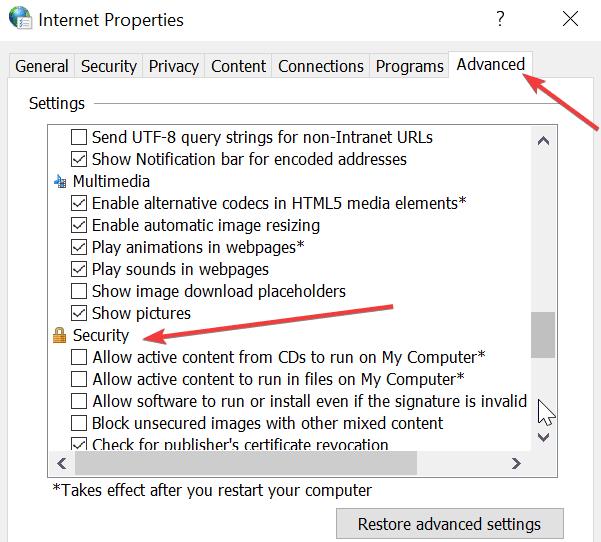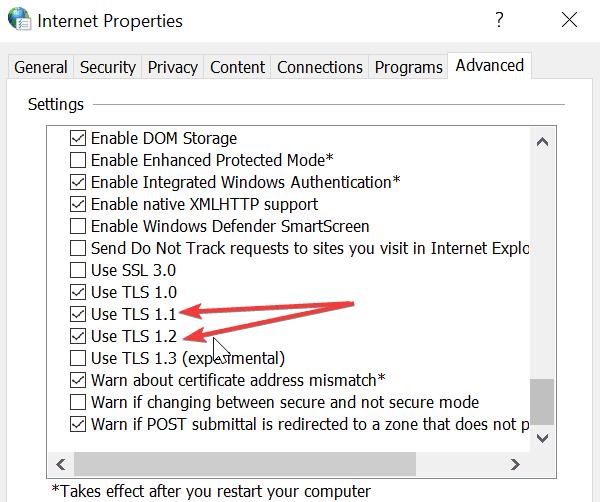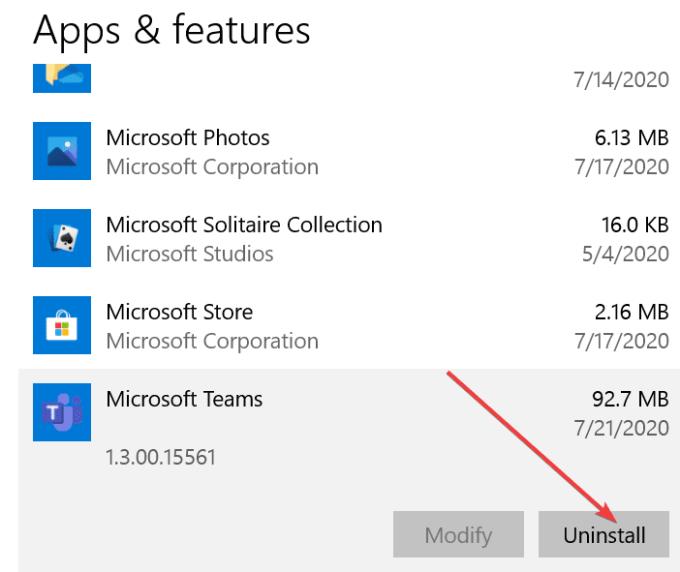Puna në distancë është bërë shumë e popullarizuar kohët e fundit për shkak të çështjeve të papritura shëndetësore globale që befasuan të gjithë botën. Si rezultat, shumë kompani dhe profesionistë tani po mbështeten në softuerin e bashkëpunimit për të kryer operacionet e tyre të përditshme të biznesit dhe për të punuar nga distanca.
Microsoft Teams është një nga programet më të njohura të punës dhe bashkëpunimit në distancë në botë me dhjetëra miliona përdorues. Duke marrë parasysh këtë numër të madh përdoruesish, është e kuptueshme që mjeti mund të ndalojë së punuari herë pas here.
Në këtë udhëzues, ne do të përqendrohemi në një gabim specifik të Microsoft Teams që ka dëmtuar shumë përdorues kohët e fundit, përkatësisht kodin e gabimit caa30194 . Ky gabim zakonisht ndodh kur përdoruesit përpiqen të hyjnë në platformë duke përdorur klientin e desktopit, por aplikacioni i desktopit nuk arrin të lidhet.
Rregulloni gabimin e Microsoft Teams caa30194 me këto zgjidhje
1. Pastroni cache-in e Teams
Kjo në thelb do të thotë që ju do të fshini të gjithë skedarët e përkohshëm të Microsoft Teams të ruajtur në kompjuterin tuaj. Këtu janë hapat që duhen ndjekur:
Mbyllni klientin tuaj të desktopit të Microsoft Teams
Hapni File Explorer
Shkruani %appdata%\Microsoft\teams për të hapur drejtorinë Teams dhe për të hyrë në dosjet e ruajtura atje
Shkoni te Cache dhe fshini të gjithë skedarët nga dosja Cache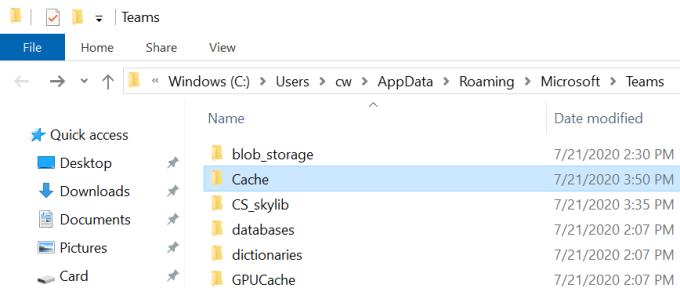
- Për të hyrë shpejt në memorien e aplikacionit , mund të shkruani gjithashtu %appdata%\Microsoft\teams\application cache\cache në File Explorer
Shkoni te dosja Blob_storage dhe fshini të gjithë skedarët që gjeni në atë dosje
- Përsëri, mund të hyni direkt në dosjen Blob_storage duke shtypur %appdata%\Microsoft\teams\blob_storage në File Explorer.
Shkoni te dosja Baza e të dhënave (%appdata%\Microsoft\teams\databases) dhe bëni të njëjtën gjë
Hapni dosjen GPUCache (%appdata%\Microsoft\teams\GPUcache) dhe fshini të gjithë skedarët
Tani, shkoni te dosja IndexedDB (%appdata%\Microsoft\teams\IndexedDB) dhe fshini vetëm skedarin .db
Më pas, lundroni te Local Storage (%appdata%\Microsoft\teams\Local Storage) dhe fshini të gjithë skedarët e ruajtur në dosjen përkatëse
Dhe hapi i fundit është të shkoni te dosja tmp (%appdata%\Microsoft\teams\tmp) dhe të fshini të gjithë skedarët.
Tani mund të rinisni Microsoft Teams dhe të kontrolloni nëse gabimi është zhdukur.
2. Fshi skedarët JSON
Ndonjëherë, skedarët tuaj JSON në vendndodhjen e instalimit të Teams (%appdata%\Microsoft\teams) mund të dëmtohen dhe kjo mund të parandalojë që përdoruesit të identifikohen.
Për të rregulluar këtë problem, fshini të 4 skedarët JSON së bashku me skedarin e regjistrave nga %appdata%\Microsoft\teams.
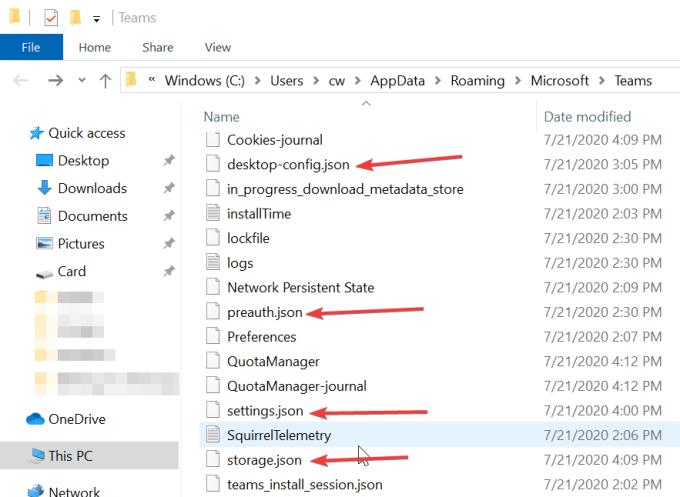 Nisni përsëri Teams për të rikrijuar automatikisht skedarët JSON që sapo keni fshirë. Kontrolloni nëse keni ende probleme me hyrjen në Ekipe pasi ta keni bërë këtë.
Nisni përsëri Teams për të rikrijuar automatikisht skedarët JSON që sapo keni fshirë. Kontrolloni nëse keni ende probleme me hyrjen në Ekipe pasi ta keni bërë këtë.
3. Aktivizo TLS 1.0 / 1.1 dhe 1.2 te Opsionet e Internetit
Një zgjidhje tjetër është aktivizimi i TLS 1.0 / 1.1 dhe 1.2 në opsionet e Internetit. Shumë përdorues konfirmuan se kjo metodë e shpejtë funksionoi për ta, kështu që provojeni.
Duket se duhet t'i aktivizoni këto cilësime që Microsoft Teams të funksionojë siç duhet. Ja se si të aktivizoni TLS 1.0 / 1.1 dhe 1.2:
Shkoni te Start dhe shkruani Opsionet e Internetit
Klikoni dy herë në rezultatin e parë
Shko tek Avancuar tab
Lëvizni poshtë te seksioni i Sigurisë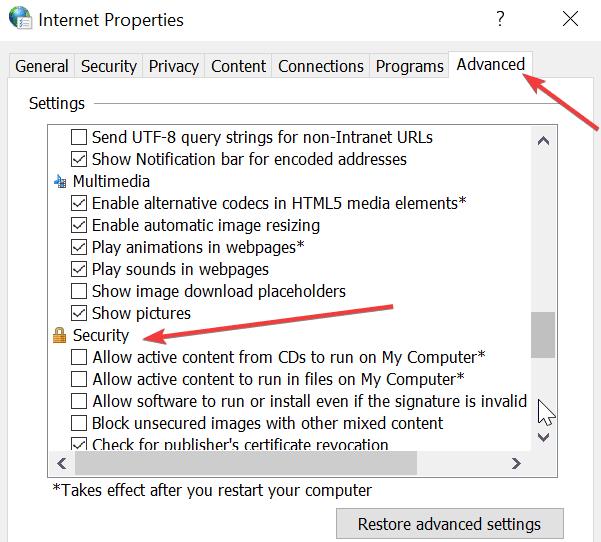
Sigurohuni që TLS 1.1 dhe TLS 1.2 janë kontrolluar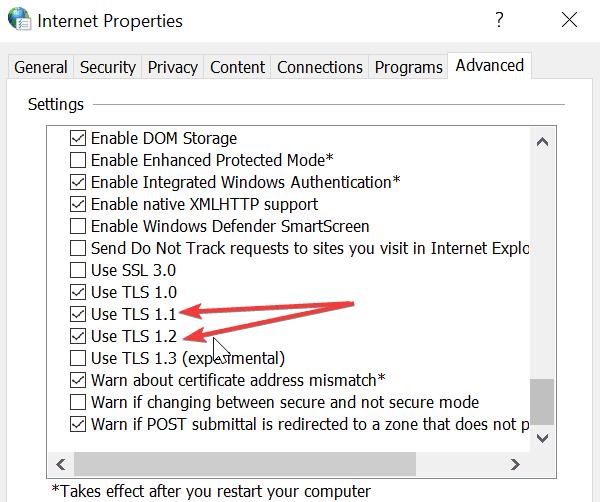
Ruani ndryshimet nëse keni zgjedhur kutitë TLS dhe mbyllni opsionet e Internetit.
4. Riinstaloni aplikacionin e desktopit
Si mjet i fundit, mund të provoni të çinstaloni dhe riinstaloni aplikacionin e desktopit Microsoft Teams.
Hapni aplikacionin Cilësimet
Shkoni te Aplikacioni dhe zgjidhni Aplikacionet dhe Veçoritë
Gjeni ekipet e Microsoft
Zgjidhni atë dhe klikoni në butonin Uninstall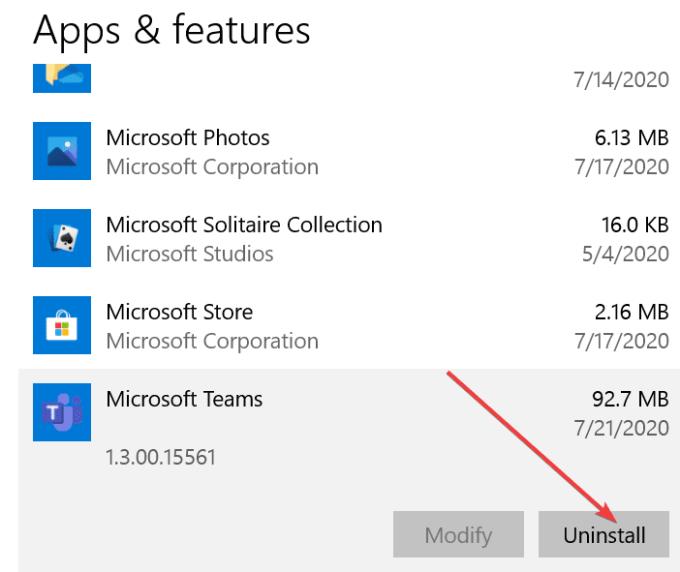
Prisni derisa aplikacioni të instalohet plotësisht dhe rinisni kompjuterin tuaj
Shkoni në faqen zyrtare të Microsoft Teams dhe shkarkoni përsëri aplikacionin
Instaloni atë dhe kontrolloni nëse mund të identifikoheni.
5. Përdorni versionin ueb/mobil të Microsoft Teams
Lajmi i mirë është se gabimi caa30194 nuk ndikon në ueb ose në versionin celular të Microsoft Teams. Si zgjidhje, mund të përdorni një nga këto versione në vend të kësaj, nëse nuk dëshironi të riinstaloni aplikacionin e desktopit.
Atje keni pesë rregullime të mundshme për të zgjidhur gabimin caa30194 në Microsoft Teams. Nëse jeni me fat, problemi do të zhduket pas aplikimit të zgjidhjes së parë. Por ndonjëherë, mund t'ju duhet të kaloni nëpër të gjitha metodat e listuara në këtë udhëzues për të rregulluar problemin.

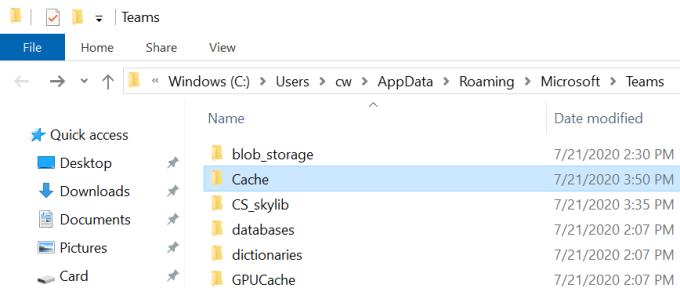
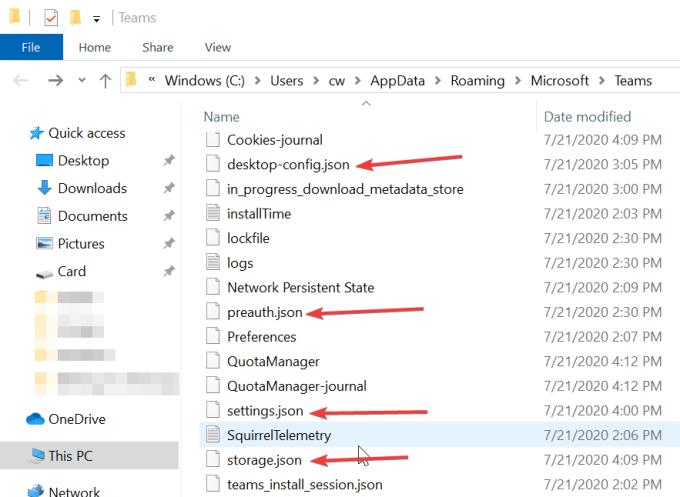 Nisni përsëri Teams për të rikrijuar automatikisht skedarët JSON që sapo keni fshirë. Kontrolloni nëse keni ende probleme me hyrjen në Ekipe pasi ta keni bërë këtë.
Nisni përsëri Teams për të rikrijuar automatikisht skedarët JSON që sapo keni fshirë. Kontrolloni nëse keni ende probleme me hyrjen në Ekipe pasi ta keni bërë këtë.